Hoje veremos como você pode mesclar PDF online. Existem muitas ferramentas baseadas em navegador que podem ajudá-lo a mesclar PDFs, mas pode ser difícil escolher a melhor opção, por isso elaboramos um guia rápido para ajudá-lo. Veremos três ferramentas fáceis para combinar PDF online. Não deixe de esperar até o final para descobrir a melhor maneira de mesclar PDFs.
Parte 1: Como Mesclar PDF Online – Escolha Entre Três Métodos
As ferramentas de PDF baseadas em navegador são certamente convenientes e geralmente são uma maneira rápida e fácil de combinar PDF online. Porém, existem algumas desvantagens, que examinaremos brevemente antes de começarmos a examinar as ferramentas:
- Privacidade e Segurança: Sempre que você usa uma ferramenta online, você carrega informações potencialmente confidenciais na Internet e nem sempre é fácil descobrir os recursos de segurança de uma determinada ferramenta.
- Tamanhos de Arquivo Limitados: A maioria dessas ferramentas só consegue lidar com PDFs até um determinado tamanho. Tudo bem se você estiver trabalhando apenas com algumas páginas, mas se você tiver documentos maiores que precisam ser mesclados, as ferramentas online provavelmente não estarão à altura da tarefa.
- Recursos Limitados: Talvez você simplesmente precise juntar dois PDFs e, nesse caso, provavelmente estará tudo bem. Mas se você quiser inserir um PDF no meio de outro, ou realizar processos em lote, você vai querer procurar uma ferramenta mais robusta.
Se você percebeu que precisa de mais do que as ferramentas online gratuitas podem oferecer, você pode querer ir direto para o UPDF.
UPDF é um software que contém uma gama completa de ferramentas para trabalhar com PDFs. Use-o para mesclar PDFs de maneira eficaz. Ele pode inserir um único PDF em vários outros arquivos com seu recurso de inserção em lote, permitindo atualizar uma variedade de documentos de forma rápida e fácil - ótimo para atualizar informações de contato, por exemplo. Além disso, o UPDF também suporta mesclar ou combinar vários PDFs em um único PDF com apenas alguns cliques. O UPDF também facilita a reordenação de páginas em qualquer PDF ou a combinação de vários PDFs em um arquivo.
É simples de baixar e o UPDF é tão fácil de usar que você mesclará PDFs rapidamente, quase tão rápido quanto aquelas ferramentas online desajeitadas que você já experimentou antes.
Windows • macOS • iOS • Android Seguro 100%
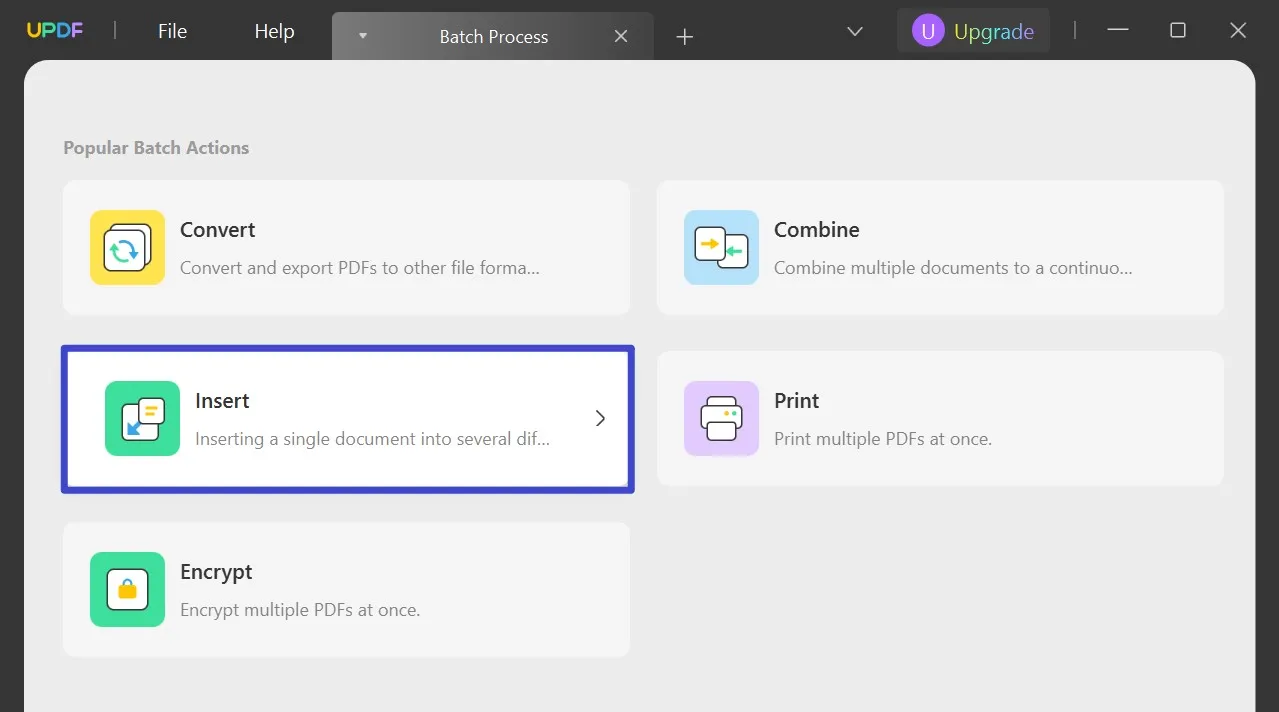
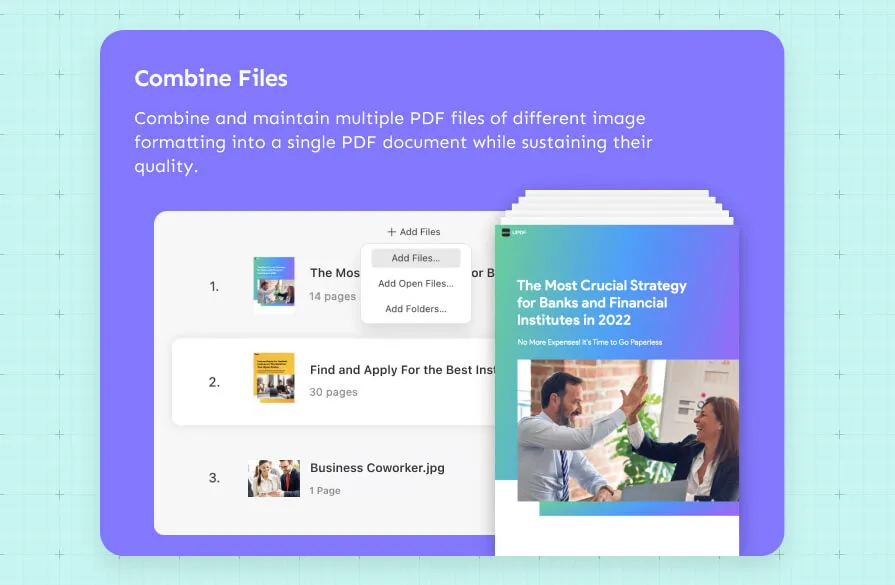
Mesclar PDF Online Gratuitamente com Essas Ferramentas
Se tiver certeza de que deseja usar uma ferramenta online para suas tarefas de mesclagem de PDF, você encontrará aqui algo adequado.
Aqui está tudo que você precisa para mesclar vários PDFs online em um PDF. Verificamos três ferramentas online populares e listamos as etapas para economizar seu tempo ao descobri-las por si mesmo.
1. iLovePDF
Você já deve ter ouvido falar disso antes, é uma das ferramentas de PDF online mais populares. Temos um artigo detalhado sobre a fusão do iLovePDF que você pode conferir e também resumimos os princípios básicos de como usá-lo para mesclar PDF online gratuitamente, aqui mesmo:
- Abra o iLovePDF no seu navegador e selecione ''Mesclar PDFs'' no menu superior.
- Arraste e solte os arquivos que deseja mesclar no iLovePDF ou clique em ''Selecionar Arquivos PDF'' para procurá-los.
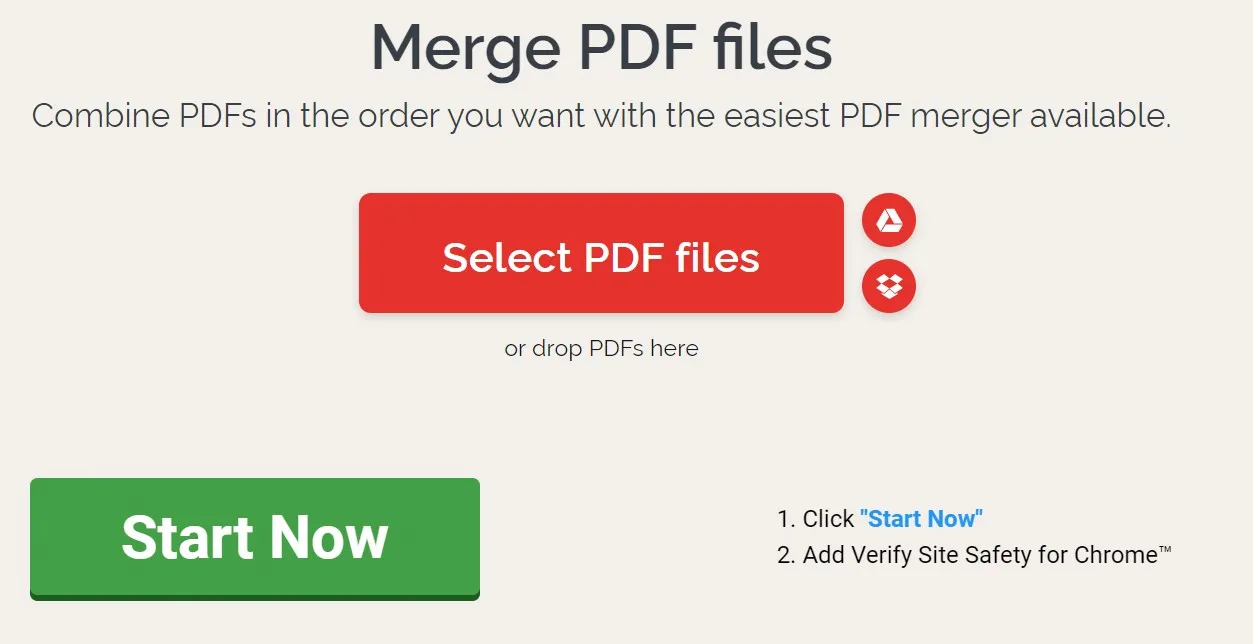
- Clique em ''Mesclar PDF'' e aguarde a confirmação de que o processo foi concluído.
- Baixe o arquivo PDF recém-mesclado.
2. Smallpdf
Novamente, detalhamos as etapas básicas abaixo, ou você pode dar uma olhada em nossa análise aprofundada da ferramenta de mesclagem do Smallpdf, se preferir.
- Abra o Smallpdf e selecione ''Mesclar PDF'' no menu Ferramentas.
- Use o botão ''Escolher Arquivos'' para selecionar seus arquivos ou simplesmente arraste e solte-os na ferramenta.
- Você pode arrastar os arquivos para reordená-los como desejar.
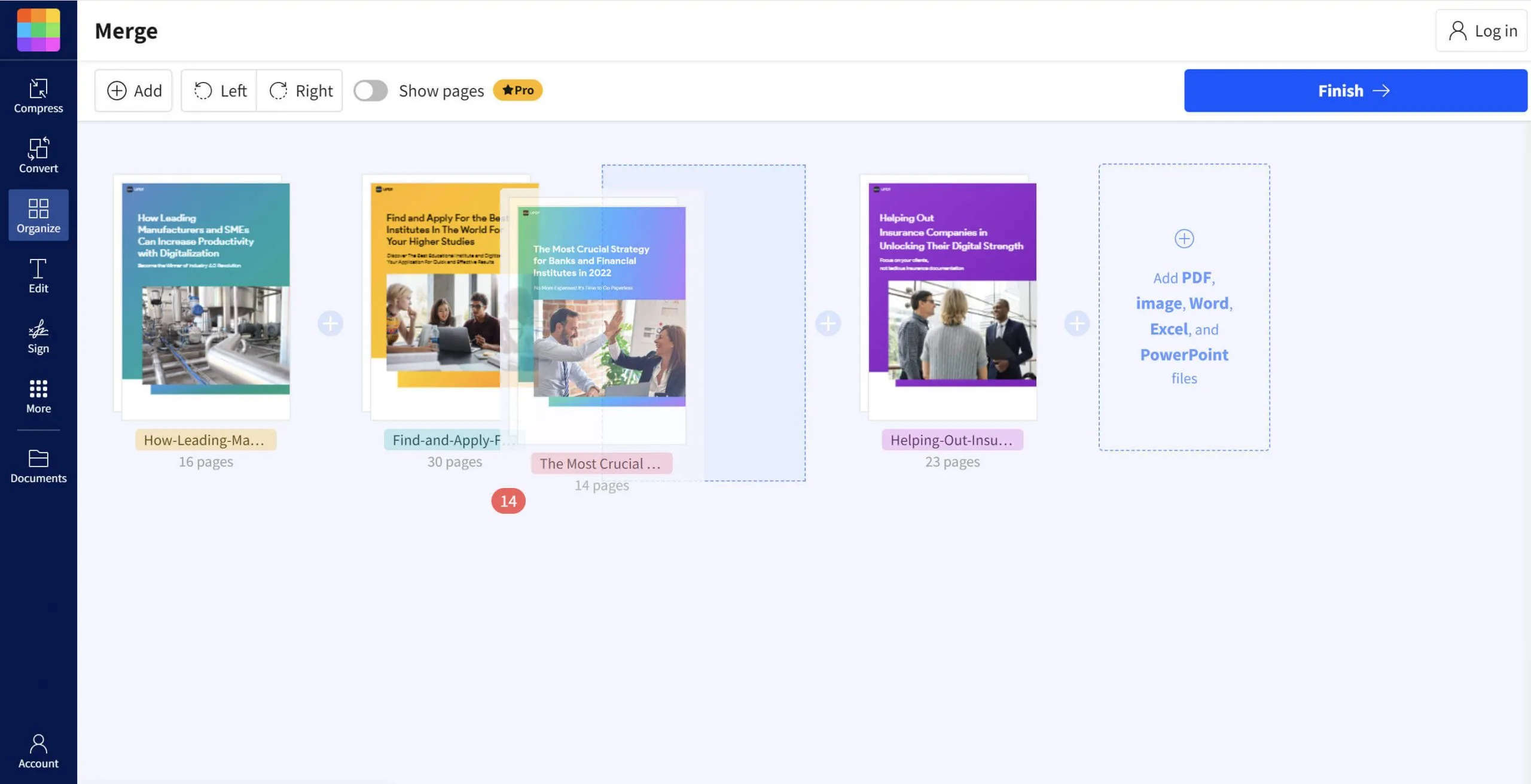
- Clique em ''Concluir'' e baixe o novo arquivo.
Smallpdf funciona bem se você precisar de uso ocasional. A versão gratuita limita a criação de dois documentos mesclados por dia, após os quais você verá um pop-up convidando você a atualizar para a versão paga.
Se você está procurando mais funcionalidades, o UPDF é a escolha certa. Clique abaixo para experimentar.
Windows • macOS • iOS • Android Seguro 100%
3. Ferramenta Online Adobe Acrobat
Por último, vejamos a ferramenta online do Adobe Acrobat. A Adobe é um dos maiores players no espaço PDF, então provavelmente você já os encontrou antes. Talvez você não saiba, porém, que eles têm uma versão online gratuita que permite mesclar PDF online.
- Abra a ferramenta online Adobe Acrobat.
- Role para baixo e escolha ''Mesclar PDF'' na lista de ferramentas de edição na parte inferior.
- Use o botão ''Selecionar arquivos'' para localizar e fazer upload dos arquivos necessários ou arraste e solte-os na ferramenta.
- Clique em ''Mesclar'' e espere que os arquivos sejam combinados.
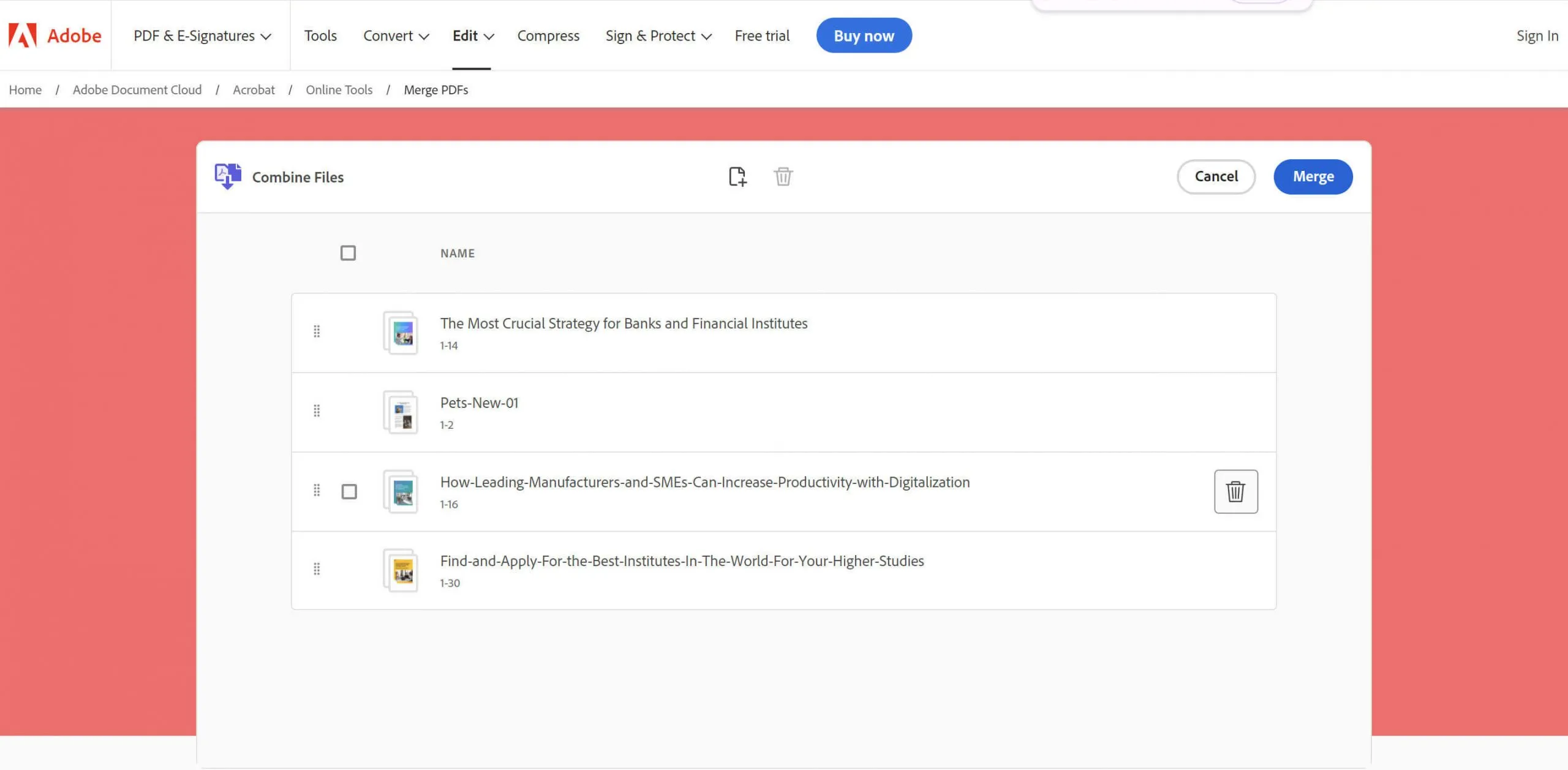
- Agora, baixe o arquivo mesclado.
Parte 2: Mesclar PDF Online de Forma Segura e Protegida
Como vimos, as ferramentas online levantam preocupações sobre segurança e privacidade e muitas vezes vêm com restrições quanto ao tamanho do arquivo ou ao número de processos por dia.
É claro que nada impede você de realizar aquela pilha de dez tarefas de fusão, resolvendo duas por dia até que estejam concluídas. Você provavelmente está interessado em resolver isso, ninguém quer esse tipo de tarefa administrativa à espreita em sua lista de tarefas durante toda a semana de trabalho.
É aqui que entra o UPDF.
Por que o UPDF é a Melhor Maneira de Mesclar PDF?
- Ele permite mesclar dois PDFs e reordenar todas as páginas. Quer inserir uma página com o novo URL da sua empresa no final de outro PDF? Sem problemas. Quer adicionar a tradução chinesa em um livro de instruções para que as páginas em chinês e inglês se alternem? UPDF também pode fazer isso.
- Você pode usá-lo para mesclar mais de 100 PDFs em um único documento contínuo usando o recurso Combinar em lote. É assim que você classificaria esse livro de instruções se quisesse sete idiomas diferentes combinados em um único livreto.
- O UPDF pode mesclar um PDF em vários PDFs diferentes de uma só vez com a ferramenta Inserção em lote. Se você precisa atualizar toda a literatura do seu consultório odontológico para conter novos detalhes e fotos da equipe, esta é a maneira perfeita de fazer isso.
- Funciona em todos os seus dispositivos. Com o UPDF, você pode mesclar arquivos no iOS com a mesma facilidade que no Windows e Mac. Esse tipo de flexibilidade simplesmente não pode ser derrotado.
Quer experimentar o UPDF e ver como é fácil mesclar PDFs? Basta clicar no botão de download abaixo.
Windows • macOS • iOS • Android Seguro 100%
Como Mesclar ou Combinar Vários PDFs em Um
Se você tiver vários PDFs que deseja combinar em um único arquivo, estas são as etapas que você precisa seguir:
- Abra o UPDF e escolha a opção ''Lote''
- Escolha ''Combinar'' e adicione seus arquivos. Você pode adicionar arquivos pesquisando-os em seu computador ou arrastando e soltando.
- Arraste e solte os arquivos na ordem correta e clique em “Aplicar” no canto inferior direito.
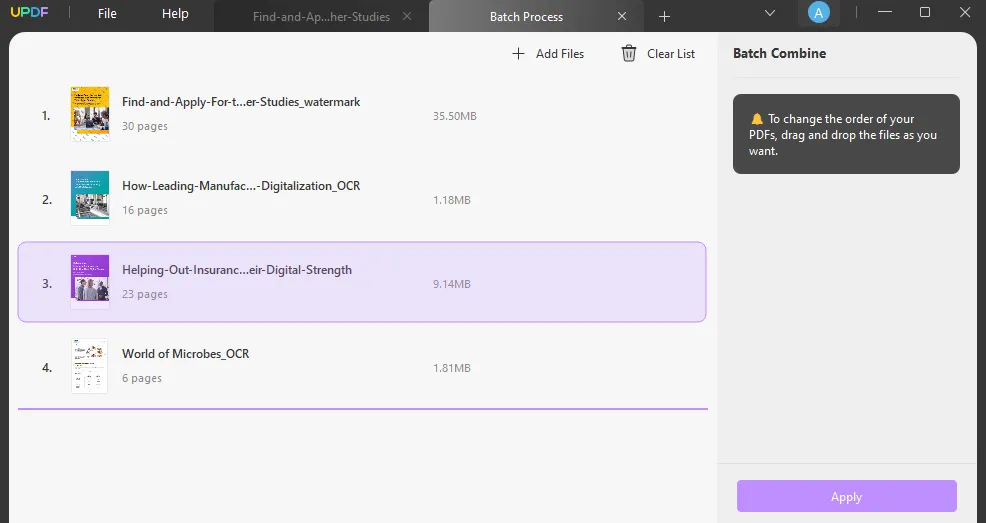
4. Selecione seu local de download preferido e relaxe enquanto o UPDF faz sua mágica.
Como Mesclar um PDF em Vários PDFs Diferentes de Uma Só Vez
Aqui estão as instruções para inserir um PDF em vários outros PDFs, todos ao mesmo tempo. Por exemplo, adicionar uma nova seção ao final de um lote de panfletos informativos.
- Abra o UPDF e selecione a opção ''Lote'', conforme mostrado na imagem acima.
- Escolha ''Inserir''.
- Adicione os arquivos nos quais deseja mesclar o PDF. Faça isso arrastando e soltando ou use a ferramenta para procurá-los.
- Use a caixa ''Inserir Arquivo'' para escolher o arquivo que deseja adicionar aos PDFs existentes.
- Em seguida, escolha o local desejado para a inserção do PDF, na caixa abaixo.
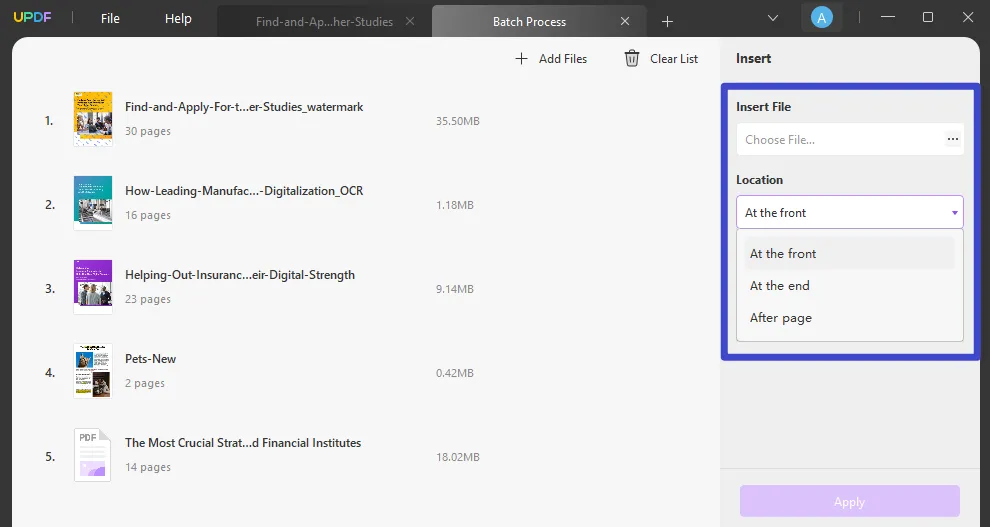
- Clique em ''Aplicar'', selecione a pasta para salvar e pronto.
Dica
Windows • macOS • iOS • Android Seguro 100%
Como Mesclar um PDF de Página Única em Outro PDF
Se você tiver um PDF de página única que gostaria de adicionar a outro PDF, poderá fazer isso usando a ferramenta Inserir. Use isto ao adicionar uma página de direitos autorais no final de um livreto, por exemplo.
- Abra o arquivo no UPDF.
- Vá em ''Organizar páginas'' à esquerda e depois em ''Inserir'' na parte superior.
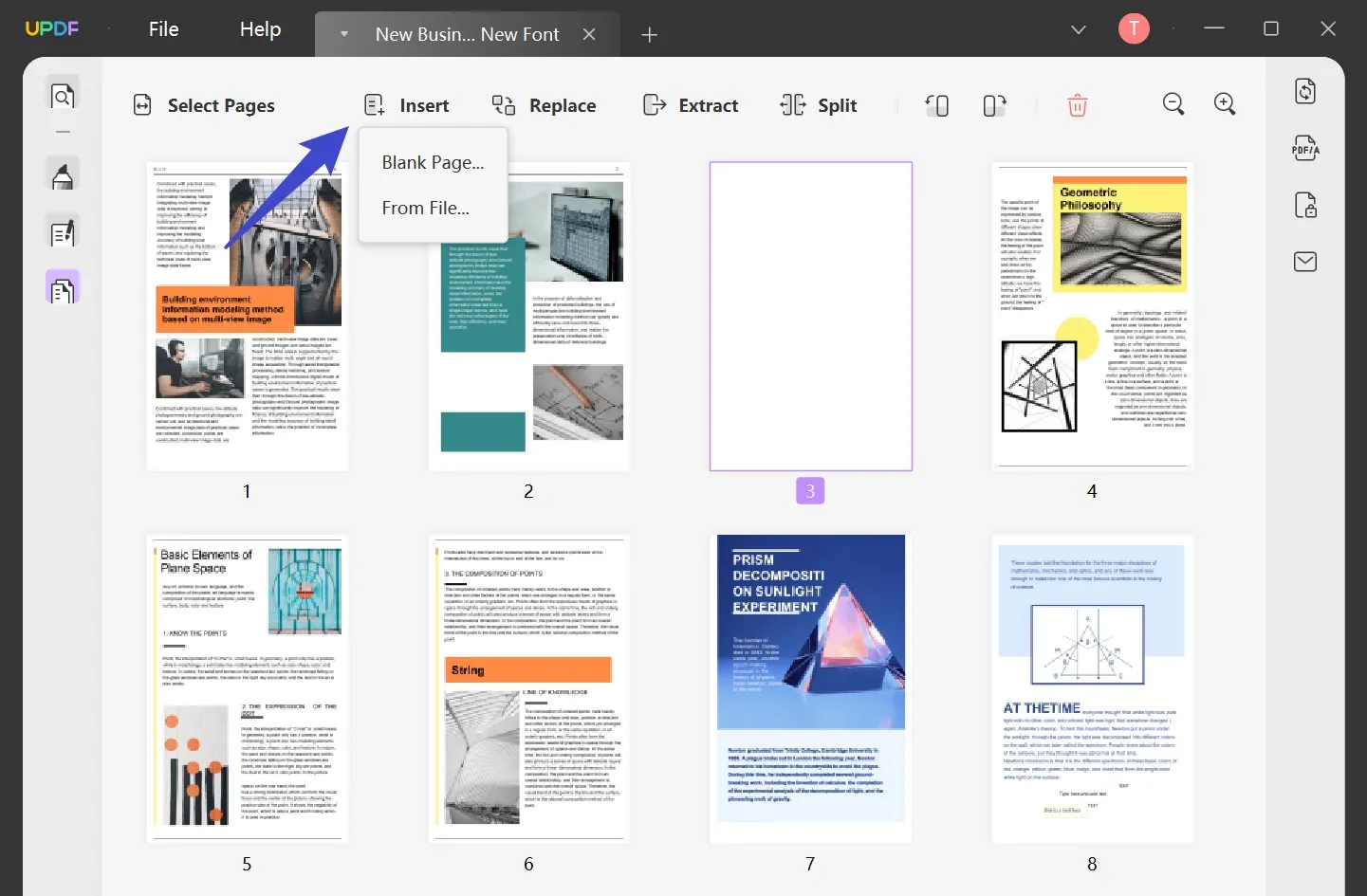
- Escolha o arquivo que deseja inserir e clique em ''Abrir''. Você também tem a opção de inserir uma página em branco aqui, se desejar.
- Agora arraste e solte a página no local correto e salve o novo arquivo.
Parte 3: UPDF – Não Apenas para Mesclagem
Você viu como o UPDF pode ajudá-lo em todos os tipos de tarefas de mesclagem, mas é útil para muito mais do que isso.
Vamos dar uma olhada em algumas maneiras de usar o UPDF para ajudá-lo a criar, editar e ler documentos, e como ele pode agitar seu fluxo de trabalho, tornando-o mais rápido e eficiente.
Edições
Editar PDFs com UPDF não poderia ser mais simples. O software permite alterar ou substituir todos os elementos de um PDF com facilidade.
Texto, imagens e links podem ser ajustados com apenas alguns cliques.
Você também pode alterar o tamanho e os planos de fundo da página ou adicionar cabeçalhos e rodapés.
Você já viu como o UPDF pode mesclar vários PDFs e também dividir um único PDF em vários.

Anotações
Esteja você colaborando ou simplesmente trabalhando em diferentes iterações de um documento, você vai adorar os recursos de anotação.
O UPDF permite destacar texto e adicionar notas adesivas digitais e notas de texto. Você também pode criar carimbos personalizados para ajudar a acompanhar os diferentes estágios do seu fluxo de trabalho.

Capacidades de IA
A IA explodiu nos últimos anos, invadindo quase todos os cantos da vida, e isso parece destinado a continuar.
O UPDF está à frente do jogo aqui e seu assistente de IA continua melhorando o tempo todo.
Use-o para explicar seções de texto ou para dividir gráficos e torná-los mais fáceis de entender. Converse com seu PDF, fazendo perguntas ao assistente de IA e observando-o encontrar as respostas rapidamente em seu documento.
UPDF AI também pode realizar traduções e ajudá-lo a melhorar sua redação.

Converções
O UPDF suporta conversão entre 14 formatos diferentes. Exporte PDF para Word, PowerPoint e vários outros tipos de arquivo. Ou crie PDFs a partir de imagens ou outros formatos de documentos.
Use o recurso em lote para converter vários arquivos de uma vez.
O UPDF mantém a formatação original, tornando o processo de conversão tão simples quanto clicar em um botão.

Outras Funções
Você também pode usar UPDF para criar formulários preenchíveis ou assine documentos digital e eletronicamente. É fácil compartilhar documentos de forma segura com proteção por senha ou marcas d'água.
Além de tudo isso, você descobrirá que o UPDF é uma excelente ferramenta para leitura simples. Personalize sua visualização de diversas maneiras, defina o layout da página como desejar e use marcadores para ajudá-lo a navegar em documentos mais longos.
A Venda Agora
A melhor notícia é que o UPDF está atualmente em promoção. Se você entrar na versão paga agora, economizará fabulosos 60%! Basta clicar abaixo para fazer o download.
Windows • macOS • iOS • Android Seguro 100%
Recapitulando
Você tem muitas opções quando se trata de aprender a mesclar PDF online. Existem várias ferramentas gratuitas baseadas em navegador que funcionam bem para tarefas simples e de baixo volume. A melhor solução, porém, é usar um software PDF que possa atender a todas as suas necessidades, não apenas a tarefas específicas.
É isso que o UPDF oferece. Uma solução completa para todas as suas necessidades de PDF e muito mais.
 UPDF
UPDF UPDF para Windows
UPDF para Windows UPDF para Mac
UPDF para Mac UPDF para iPhone/iPad
UPDF para iPhone/iPad UPDF para Android
UPDF para Android Assistente com IA Online
Assistente com IA Online UPDF.AI
UPDF.AI Conversar com PDF
Conversar com PDF Conversar com imagens
Conversar com imagens Guia do utilizador AI
Guia do utilizador AI Guia de vídeo da IA
Guia de vídeo da IA FAQs sobre IA
FAQs sobre IA Ler PDF
Ler PDF Converter PDF
Converter PDF UPDF Cloud
UPDF Cloud PDF em Lote
PDF em Lote Anotar PDF
Anotar PDF Organizar PDF
Organizar PDF Compactar PDF
Compactar PDF Assistente com IA
Assistente com IA Editar PDF
Editar PDF OCR PDF
OCR PDF Preencher e Assinar
Preencher e Assinar Proteger PDF
Proteger PDF Guia do Usuário
Guia do Usuário Especificações Técnicas
Especificações Técnicas Perguntas Frequentes
Perguntas Frequentes Contate-nos
Contate-nos Blog
Blog Sala de Notícias
Sala de Notícias Reviews do UPDF
Reviews do UPDF Desconto educacional
Desconto educacional O Que Há de Novo
O Que Há de Novo Programa de Afiliados
Programa de Afiliados Programa de Revenda
Programa de Revenda Biblioteca de modelos
Biblioteca de modelos












